邹家伟:编写冲刺博客。
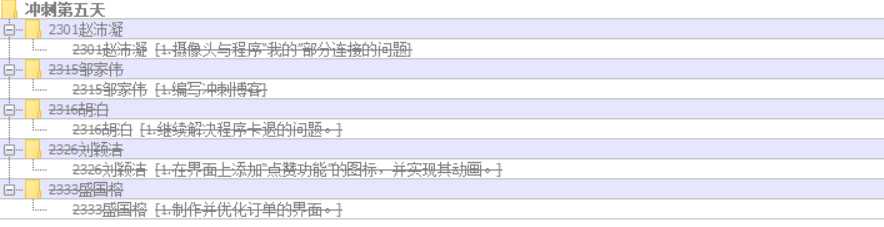
## 2.今日燃尽图
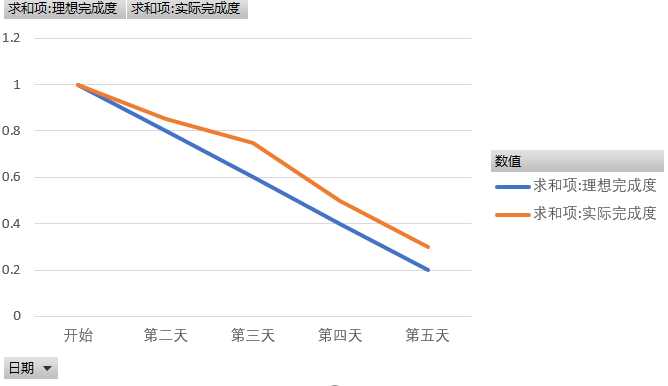
解决方案:经百度搜索,背景图片在drawable中添加,同控件的一般添加方法相同,进行命名,长宽的设置。
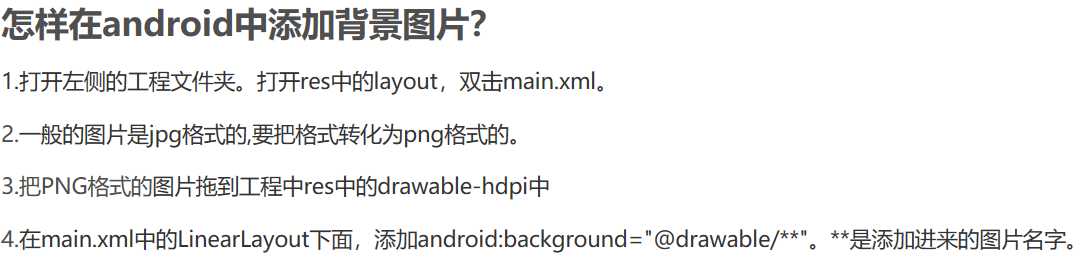
另外,按钮多样性的设置,即背景透明的和颜色的设置可在博客上找到。
(1)透明度:具体实现代码如下:
<!-- 三种设置按钮的背景透明度的方法 -->
<!-- android:background="@android:color/transparent" 控件透明-->
<!-- android:background="#00000000" 控件透明 00(透明) - ff(不透明) 000000代表的是黑色 -->
<!-- Java代码实现 button.getBackground().setAlpha(255); // 0(透明) - 255(不透明) -->(2)按钮颜色设置:具体代码如下
drawable/button_color.xml
<?xml version="1.0" encoding="utf-8"?>
<selector xmlns:android="http://schemas.android.com/apk/res/android"> /
<item android:state_pressed="true">//定义当button 处于pressed 状态时的形态。
<shape>
<gradient android:startColor="#8600ff" />
<stroke android:width="2dp" android:color="#000000" />
<corners android:radius="5dp" />
<padding android:left="10dp" android:top="10dp"
android:bottom="10dp" android:right="10dp"/>
</shape>
</item>
<item android:state_focused="true">//定义当button获得 focus时的形态
<shape>
<gradient android:startColor="#eac100"/>
<stroke android:width="2dp" android:color="#333333" color="#ffffff"/>
<corners android:radius="8dp" />
<padding android:left="10dp" android:top="10dp"
android:bottom="10dp" android:right="10dp"/>
</shape>
</item>
</selector>
最后,如何应用该selector?
在<Button />中加上:
android:focusable="true"
android:background="@drawable/button_color"本次冲刺主要为对背景的美化,至此,本组已完成基本的代码编写,app初始任务已基本完成。接下来要进行各组的程序拼接,以及尝试为app添加更加多样化的功能。
邹家伟:编写冲刺博客。
| 学号 | 贡献值 |
|---|---|
| 20182301 | 5 |
| 20182315 | 5 |
| 20182316 | 5 |
| 20182326 | 5 |
| 20182333 | 5 |

原文:https://www.cnblogs.com/zjwbk/p/12146802.html